Einlege-Werkzeugpfad
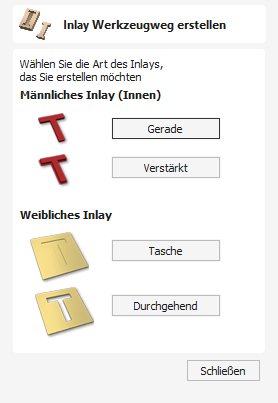
Die Funktion Einlege-Werkzeugpfad kann verwendet werden, um entweder Profil- oder Taschen-Werkzeugpfade mit einer automatischen Kompensation des Werkzeugradius zu erstellen; so können die ausgeschnittenen Teile in die entsprechenden Vertiefungen eingepasst werden. Dies ist eine großartige Funktion, um dekorative Holzarbeiten zu fertigen, und es ist auch für Schilderhersteller besonders nützlich, um ausgelegte Buchstaben oder Grafiken zu erstellen.
Sehen Sie sich dieses Video an, um es in Aktion zu sehen:
Wie Einlagen funktionieren
Wenn Sie eine CNC-Maschine verwenden, um Formen zu fräsen, hinterlässt das Werkzeug an jeder Innenkante einen Radius. Beim Fertigen von Vertiefungen oder Taschen hinterlässt es dagegen einen Radius an den Außenkanten. Wenn keine Änderungen vorgenommen werden, um dem zu begegnen, gäbe es keine Möglichkeit, Teile ineinander zu fügen. Dies wird auf dem untenstehenden Bild am Buchstaben 'T' veranschaulicht. Auf der linken Seite können Sie die Innenkanten mit einem Radius am auszuschneidenden Teil sehen (mit roten Ovalen hervorgehoben). Rechts sehen Sie die Radien an den Außenkanten der Vertiefung (mit grünen Ovalen hervorgehoben). Wie Sie sehen, ist es nicht möglich, das 'T' in die Vertiefung einzufügen, da wir hier vor der buchstäblichen Quadratur des Kreises stehen!
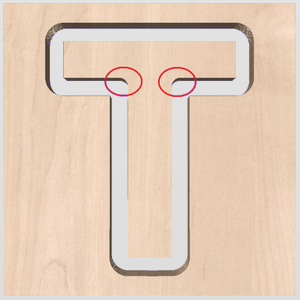
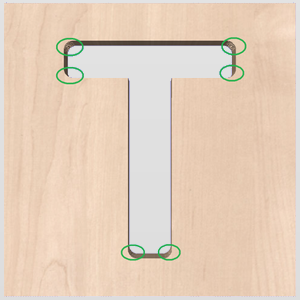
Es ist nicht möglich, den zusätzlichen Radius zu vermeiden, da dieser durch die Größe und Form des Werkzeugs erzeugt wird. Die Funktion Einlage jedoch erstellt Werkzeugpfade, welche den Werkzeugradius berücksichtigen und kompensieren, indem die scharfen Kanten abgerundet werden, sodass die resultierenden Teile sich ineinander fügen lassen. Dies können Sie auf den untenstehenden Bildern sehen, auf denen derselbe Buchstabe mit Einlage-Werkzeugpfaden gefertigt wurde. Sie sehen, dass alle Ecken (innen und außen) nun denselben Radius aufweisen, sodass sie ineinanderpassen
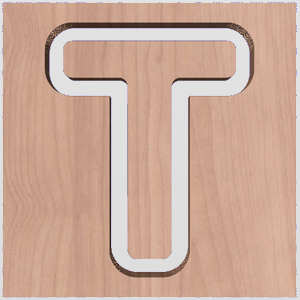
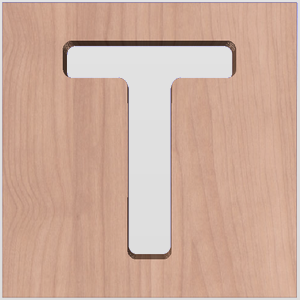
Wenn Sie einen Einlage-Werkzeugpfad erstellen, wird der Radius automatisch kompensiert, daher ist es sehr wichtig, für beide Teile jeder Einlage (männlich und weiblich) dasselbe Werkzeug zu verwenden, da ansonsten die Einlage nicht fügen lässt.
Wenn Sie eine Tasche erstellen, sollte das Hauptwerkzeug (das Schlichtwerkzeug), nicht das größere (Schrupp-) Werkzeug, das gleiche sein, das für die Erstellung der männlichen Einlage verwendet wird.
Hinweis
Damit die resultierenden Teile sich korrekt ineinander fügen, müssen Sie für beide Teile einer Einlage dasselbe Werkzeug verwenden.
 Männliche Einlage (Einsatz)
Männliche Einlage (Einsatz)
 Gerade
Gerade
Diese Option dient zum Ausschneiden von Teilen mit geraden Kanten, die als eingesetztes Teil der Einlage dienen. Sie verwendet eine Variation des Profil-Werkzeugpfades, die automatisch die Außenkanten des Teils abrundet, sodass der Radius des Werkzeugs verwendet werden kann. Alle Standard-Profiloptionen sind in diesem Menü verfügbar - es gibt lediglich keine Option, das Profil innen oder auf den Vektoren zu fertigen, da dies für diesen Einlagetyp nicht anwendbar ist - er muss an der Außenseite des Vektors gefertigt werden. Die anderen nicht verfügbaren Standardoptionen sind die Möglichkeit, scharfe Kanten hinzuzufügen oder einen letzten Bearbeitungsgang einzustellen. Diese Funktionen sind wiederum in dieser Anwendung nicht möglich. Auf dem Bild unten sehen Sie, wie Außenkanten auf der Grundlage des verwendeten Werkzeugs verrundet werden.
 Gestuft
Gestuft
Diese Option dient dazu, dass sich gestufte, ausgeschnittene Teile wie das eingesetzte Teil der Einlage verhalten. Dieser Einlagestil wird üblicherweise dafür verwendet, was wir als ‚Durchdruck‘-Buchstaben und -Formen bezeichnen. Dies sind Teile, die von hinten eingesetzt werden und die Stufe als Brett verwenden, mithilfe dessen sie unsichtbar auf der Rückseite eines Schildes montiert werden können. Genauso wie die Option Gerade Einlage verwendet sie eine Variation des Profil-Werkzeugpfads, mit dem Zusatz, eine Stufentiefe und eine Stufenbreite angeben zu können.

Wie das Diagramm im Menü zeigt, ist die Stufentiefe die vertikale Höhe der Stufe, die von der Starttiefe aus nach unten weist, die Stufenbreite gibt an, wie weit von der Kante des ursprünglichen Vektors das Teil ausgeschnitten wird (Erzeugen der Stufe).
 Weibliche Einlage (Tasche / Öffnung)
Weibliche Einlage (Tasche / Öffnung)
 Tasche
Tasche
Diese Option wird ausgewählt, um eine Tasche auszuschneiden, die als Aushöhlung dient, in welche sich die entsprechende männliche Form einlegt. Sie verwendet dieselben Optionen wie der Standard-Taschen-Werkzeugpfad, einschließlich der neuen Option, mit der sie ein größeres oder kleineres Werkzeug verwenden können, um die Tasche zu räumen (die Größe des kleineren Werkzeugs sollte der Größe entsprechen, die für die männliche Einlage verwendet wird). Damit die Form als Einlagetasche verwendet werden kann, werden alle Innenkanten auf Grundlage des Werkzeugradius verrundet, damit die männlichen Teile in diese hineinpassen (im Bild unten dargestellt).
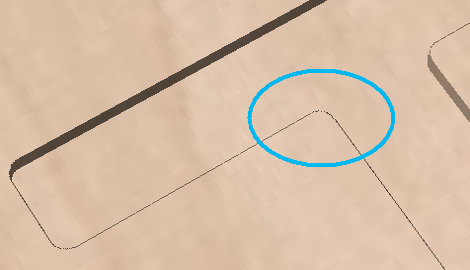
Wie bereits erwähnt, ist es üblich, auf beiden Seiten der Einlage mit einer Toleranz zu arbeiten. Bei der Arbeit mit Buchstaben wird die Toleranz üblicherweise in der Tasche gefertigt, sodass die Größe und Form der Schrift selbst nicht mehr als notwendig beeinträchtigt wird.
 Öffnung
Öffnung
Diese Option wird ausgewählt, um eine Öffnung auszuschneiden, die als Vertiefung dient, durch welche die entsprechende männliche Form eingelegt wird. Für weibliche Öffnung-Einlagen sind die Standard-Profiloptionen verfügbar, mit der Ausnahme, dass es keine Möglichkeit gibt, das Profil außen oder auf den Vektoren zu fertigen, da dies für diesen Werkzeugpfad-Typ nicht verwendet werden kann und mit dieser Option auch die Verwendung der Ecken-Optionen nicht möglich ist, da diese auch mit diesen Arten von Werkzeugpfaden nicht verwendet werden können. Damit die Öffnung als Einlage funktionieren kann, werden alle Innenkanten auf Grundlage des Werkzeugradius verrundet, damit sich die männlichen Teile in diese fügen können (im Bild unten dargestellt).
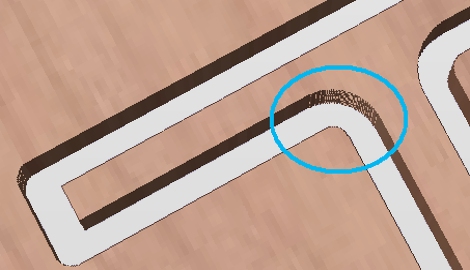
 Einlagetoleranzen einstellen
Einlagetoleranzen einstellen
Obwohl bei Verwendung des Einlage-Werkzeugs der Werkzeugradius ausgeglichen wird, ist dies nur selten ausreichend, damit die beieden Teile später korrekt ineinander passen. Die Teile haben genau die gleiche Größe, daher wird ein großer Kraftaufwand erforderlich sein, um sie ineinander zu fügen, was sie beschädigen könnte, oder sie müssen nach dem CNC-Fräsen von Hand nachbearbeitet werden. Wenn die Teile auf genau die gleiche Größe geschnitten werden, kann außerdem keine der Oberflächen abschließend bearbeitet werden.
Für eine Passung der Bauteile muss entweder von der männlichen, von der weiblichen oder bei manchen Anwendungen von beiden Seiten zusätzliches abgetragen werden. Dieser zusätzliche Abstand wird über die Option im Werkzeugpfad-Menü zum Hinzufügen einer Toleranz erreicht. Bei Werkzeugpfaden, die auf einem Profil basieren, wird dies über den Toleranz-Offset umgesetzt (linkes unteres Bild - rot hervorgehoben). Für Taschen-Werkzeugpfade verwenden Sie die Taschen-Toleranz (rechtes unteres Bild - rot hervorgehoben). Wird ein Wert eingegeben, so wird die ausgewählte form um die festgelegte Länge überschnitten, was die Größe der männsichen Teile verringert, beziehungsweise die Öffnung / Tasche der weiblichen Teile vergrößert.
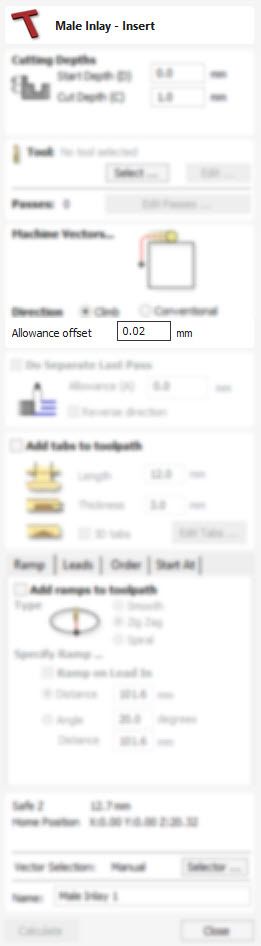
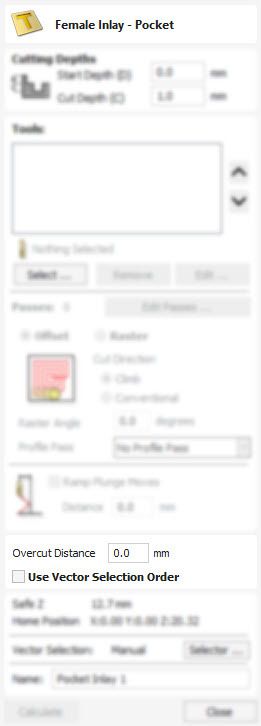
Die Größe der erforderlichen Toleranz ist abhängig vom Materialtyp (der Ausdehnung oder Kontraktion zwischen Fertigung und Einlegen), von der Genauigkeit Ihrer Werkzeuge, der Genauigkeit Ihrer Maschine und schließlich auch von der Oberflächenbearbeitung, die Ihre fertigen Teile erhalten sollten (beispielsweise Lack oder Firnis, die eine gewisse Schichtdicke aufweisen). In den meisten Situationen, in denen die Oberfläche vor dem Einlegen unbearbeitet bleibt, ist eine Toleranz von 0,25 mm (0,01 Zoll) oder 0,5 mm (0,02 Zoll) ausreichend. Sollten Sie sich unsicher sein, welchen Wert Sie einsetzen sollen, experimentieren Sie damit an einem Testteil, um die korrekten Größen für Ihr spezielles Setup und Ihre Anwendung herauszufinden.
In den meisten Fällen wird die weibliche Seite der Einlage toleriert, da man üblicherweise die tatsächlichen Vektorformen (die männliche Seite) nicht stärker verändern möchte, als es für den Werkzeugradius erforderlich ist. Dies bedeutet, dass die Öffnung oder Tasche mit einem Übermaß gefertigt wird, um die zusätzliche Toleranz zu gewährleisten, die für die Passung der Teile erforderlich ist.
 Positions- und Auswahleigenschaften
Positions- und Auswahleigenschaften
 Sicher Z
Sicher Z
Die Höhe über dem Werkstück, in der der Fräser sicher mit Eilgang/maximaler Vorschubgeschwindigkeit bewegt werden kann. Diese Abmessung kann durch Öffnen des Formulars „Materialeinrichtung“ geändert werden.
 Ausgangsposition
Ausgangsposition
Position, von und zu der das Werkzeug vor und nach der Bearbeitung fährt. Diese Abmessung kann durch Öffnen des Formulars „Materialeinrichtung“ geändert werden.
 Werkzeugweg auf 3D-Modell projizieren
Werkzeugweg auf 3D-Modell projizieren
Diese Option ist nur verfügbar, wenn ein 3D-Modell definiert wurde. Wenn diese Option aktiviert ist, ✓ wird der Werkzeugweg nach der Berechnung in Z auf die Oberfläche des 3D-Modells projiziert (oder „abgesetzt“). Die Tiefe des ursprünglichen Werkzeugwegs unter der Oberfläche des Materials wird als projizierte Tiefe unter der Oberfläche des Modells verwendet.
Hinweis:
Wenn ein Werkzeugpfad auf das 3D-Modell projiziert wird, wird seine Tiefe begrenzt, sodass er die Unterseite des Materials nicht überschreitet.
 Vektorauswahl
Vektorauswahl
In diesem Bereich der Werkzeugpfadseite können Sie automatisch Vektoren zur Bearbeitung anhand der Eigenschaften oder Position des Vektors auswählen. Mit dieser Methode können Sie auch Werkzeugpfadvorlagen erstellen, um Ihre Werkzeugpfadeinstellungen in Zukunft bei ähnlichen Projekten wiederzuverwenden. Weitere Informationen finden Sie in den Abschnitten Vektorauswahl und erweiterte Werkzeugwegvorlagen.
 Name
Name
Der Name des Werkzeugwegs kann eingegeben werden oder der Standardname kann verwendet werden.